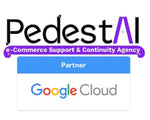Ambas son herramientas que funcionan bien para todos tipos de trabajo, remoto, híbrido o presencial.
Google Workspace ofrece un conjunto de herramientas de productividad y colaboración para todas las formas de trabajo, Notion es una plataforma de organización flexible que puede ser usada desde múltiples plataformas.
Tanto en Google como Notion tienes la capacidad de trabajar en con tus colaboradores en simultáneo, en Google lo más común es usarlo en Documentos, Hojas de Cálculo y Presentaciones; en Notion con tan solo compartir el link pueden colaborar en la misma página dos personas y asignar tareas a alguien en específico.
Estos son algunos otros ejemplos:
- Un punto fundamental es que puedes iniciar sesión desde tu cuenta profesional de Google Workspace y esto permite que todos tu colaboradores tengan acceso a Notion. En una plantilla de colaboración es mas fácil agregar las tareas correspondientes sin necesidad de contacta individualmente a tus empleados aqui un ejemplo de plantilla: https://www.notion.so/efa2d89aaac24c2480a3a4e46bbed666?v=584578100ab545c3b6856b588f5e409b
- Se puede conectar con Google Calendar y Drive Existen varias formas de hacerlo
- La primera es a través de Zappier lo que te permitirá tener tu calendario de Google en Notion para que no pierdas de vista ningún evento o cita aquí te dejamos un video: https://youtu.be/pG-UjWikZSU?t=1150 .
- La segunda opción es agregar solo como visualización Google Calendar:
- Primero tendrás que Crear un Calendario para Notion en la parte inferior izquierda de Google Calendar veras un "+" para añadir otros calendarios
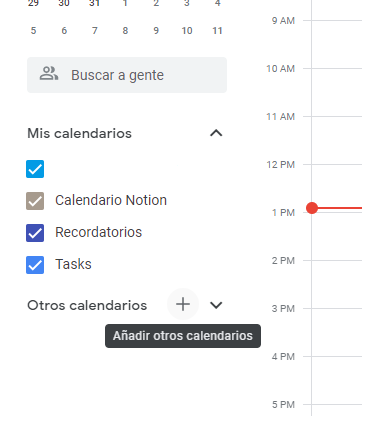
- En el que podrás nombrar tu calendario y agregar una descripción. Una ves que termines darás clic en los tres puntos seguido del nombre de tu calendario y darás clic en "Configurar y Compartir

- Dentro de la configuración baja hasta encontrar el apartado de hacer publico el calendario, aparecerá una venta donde te explicara como funciona cuando haces publico tu calendario, esta debe ser habilitado o no se podrá agrega a Notion.

- Después de aceptar que el calendario sea publico bajaremos al apartado "Integrar el calendario" donde copiaremos el link "URL publica de este calendario".

- Una vez copiado el enlace pégalo en donde quieras que este el Calendario en Notion, aparecerá un cuadro donde te dejara elegir como pegarlo, da clic en "Create embed" y tendrás tu calendario.
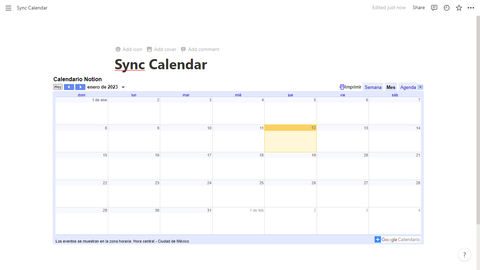
- Se puede crear correos de Gmail a Notion como recordatorios, para que no pierdas ni una sola idea, envía un correo para que Notion guarde esa idea por ti sin tener que cambiar de app: https://youtu.be/pG-UjWikZSU?t=83
- Se puede conectar Forms a Notion, la idea es mantener todo organizado y para ser honestos cuantas veces no hemos perdido el link de una encuesta o tan solo entrar a la encuesta es tedioso, con esta extensión de Notion podrás crear y almacenar todas tus encuestas en un solo lugar, aquí el link: https://workspace.google.com/marketplace/app/form_to_notion/55933174335?hl=es
- Puedes conectar tus tablas de Excel a Notion, esto abre muchas opciones de uso desde conectar tu presupuesto de gastos, una lista de tus colaboradores etc. Nuevamente esto facilita que la información deje de estar dispersa. Aquí un video con todos los pasos para habilitarlo: https://www.youtube.com/watch?v=BPCDGCLs1bE
- Un punto fundamental es que puedes iniciar sesión desde tu cuenta profesional de Google Workspace y esto permite que todos tu colaboradores tengan acceso a Notion.
Estas ultimas dos opciones son un extra que ayudara a mejorar tu productividad:
- Agregar mapas de Google Maps, en caso de que tengas alguna cita y pierdas esa ubicación, a esta función le puedes dar el uso que tu quieras aquí un video sobre como usarlo: https://youtu.be/FcnXOicBo0M?t=164
- Existen múltiples extensiones de Chrome para Notion por descubrir: https://youtu.be/NoLg2qFiOxw?t=1562